notepad怎么进行比对

对于编程来说,代码的版本管理是个比较麻烦的事情,经常出现更改了代码之后不记得在哪个地方改了,特别是因为更改代码后带来了新的错误时,定位更改位置是相当关键的。最近本人就遇到了代码更改后出现错误,借助Notepad++的对比功能很轻松找到了更改位置,下面简单介绍一下过程。
推荐教程:notepad图文教程
1、先找到插件安装管理器。在顶部菜单栏中点击“插件”--“Plugin Manager(插件管理器)”--"Show Plugin Manager(显示插件管理器)"。
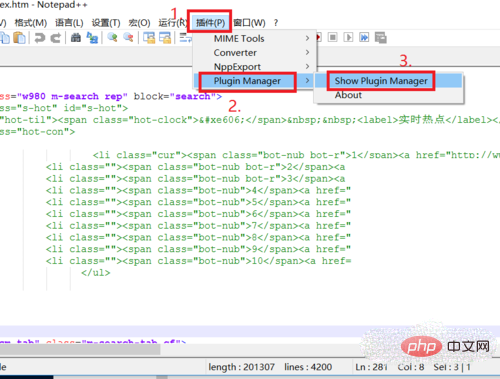
2、安装插件,在插件管理器窗口找到“compare(对比)”插件,选中,并点击安装进行安装,过程中会有些提示,选择“是”继续安装即可。
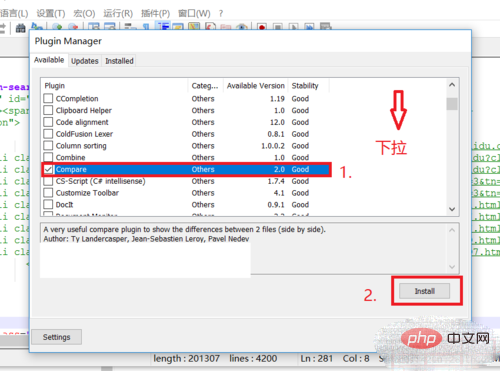
3、添加要对比的代码文本。在同一个窗口中将两个要对比的文档都打开。
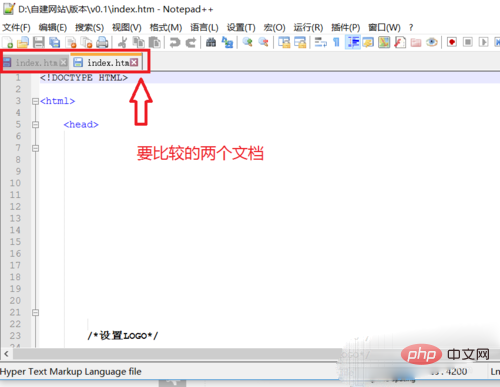
4、进行对比。在顶部菜单中点击“插件”--“Compare(对比)”--“Compare(对比)”就可以进行代码对比了。感觉对比速度还是挺快的,但可能与我的两个代码文本差异小有关。
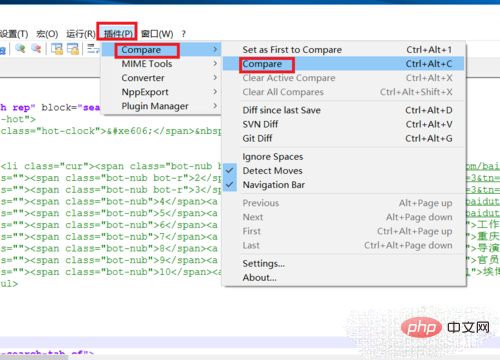
5、查看差异,对比完后,软件会利用颜色或标识符来显示差异,只要看颜色差异就能很轻松找到不同的内容。
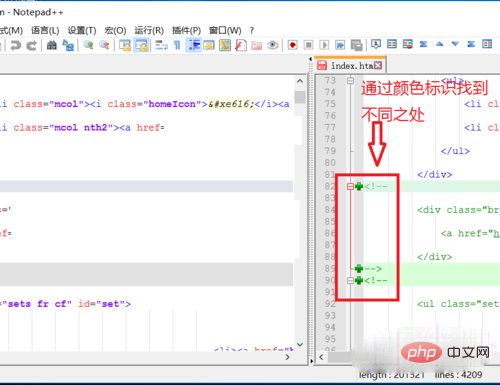
以上是notepad怎么进行比对的详细内容。更多信息请关注PHP中文网其他相关文章!

热AI工具

Undresser.AI Undress
人工智能驱动的应用程序,用于创建逼真的裸体照片

AI Clothes Remover
用于从照片中去除衣服的在线人工智能工具。

Undress AI Tool
免费脱衣服图片

Clothoff.io
AI脱衣机

AI Hentai Generator
免费生成ai无尽的。

热门文章

热工具

记事本++7.3.1
好用且免费的代码编辑器

SublimeText3汉化版
中文版,非常好用

禅工作室 13.0.1
功能强大的PHP集成开发环境

Dreamweaver CS6
视觉化网页开发工具

SublimeText3 Mac版
神级代码编辑软件(SublimeText3)

热门话题
 notepad++怎么排版
Apr 08, 2024 am 05:12 AM
notepad++怎么排版
Apr 08, 2024 am 05:12 AM
Notepad++ 提供多种排版选项,包括:1. 自动对齐:Ctrl + A 选择后,编辑>操作>对齐;2. 缩进:Tab/Shift + Tab 或设置中配置;3. 换行:Ctrl + J/Ctrl + Shift + J 或设置中配置;4. JSON 格式化:Ctrl + Shift + F;5. 大小写转换、首字母大写、重复行删除等其他选项。
 notepad++如何打开大文件
Apr 08, 2024 am 09:45 AM
notepad++如何打开大文件
Apr 08, 2024 am 09:45 AM
如何使用 Notepad++ 打开大文件?启动 Notepad++,单击“文件”>“打开”,在文件浏览器中选择大文件。可能遇到的常见问题:文件加载缓慢、出现“文件太大”错误、内存不足、文件损坏。优化性能的方法:禁用插件、调整设置、使用多线程。
 notepad怎么查找重复的数据
Apr 08, 2024 am 05:36 AM
notepad怎么查找重复的数据
Apr 08, 2024 am 05:36 AM
在 Notepad 中查找重复数据只需执行以下步骤:1. 加载文件;2. 按 "Ctrl + F" 打开 "查找" 对话框;3. 输入文本并选中 "查找所有" 选项;4. 单击 "查找下一个" 按钮;5. 手动标记或复制重复数据。
 notepad++怎么进行文件对比
Apr 08, 2024 am 04:45 AM
notepad++怎么进行文件对比
Apr 08, 2024 am 04:45 AM
在 Notepad++ 中,通过安装对比插件,您可以进行文件对比。具体步骤包括: 1. 安装对比插件 2. 打开文件 3. 启动对比 4. 分析结果 5. 利用高级功能(如并排对比、忽略空白和自定义颜色)
 notepad怎么比较两个文本
Apr 08, 2024 am 03:57 AM
notepad怎么比较两个文本
Apr 08, 2024 am 03:57 AM
记事本提供了文本比较功能,可以比较两个文本文件间的差异。步骤包括:1. 打开两个文本文件;2. 启用比较功能;3. 比较文件;4. 查看比较结果。
 notepad如何调整字体大小
Apr 08, 2024 am 10:21 AM
notepad如何调整字体大小
Apr 08, 2024 am 10:21 AM
Notepad 中可通过以下步骤调整字体大小:1. 打开 Notepad;2. 转到“格式”菜单;3. 选择“字体”选项;4. 在“字体”窗口中,使用“大小”字段调整字体大小;5. 点击“确定”按钮应用更改。
 notepad++怎么设置默认编码
Apr 08, 2024 am 05:21 AM
notepad++怎么设置默认编码
Apr 08, 2024 am 05:21 AM
本文介绍了如何设置 Notepad++ 的默认编码,以便在打开文件时自动使用特定编码。具体步骤包括:单击“编码”菜单,选择“设置默认编码”。从“默认编码”对话框中选择所需的编码,如 UTF-8。点击“保存”按钮完成设置。
 notepad++安装选择哪些组件
Apr 08, 2024 am 10:48 AM
notepad++安装选择哪些组件
Apr 08, 2024 am 10:48 AM
Notepad++ 组件安装时建议选择以下必选组件:NppExec、Compare、Multi-Edit、Spell Checker、XML Tools。可选组件用于增强特定功能,包括 Auto Completion、Column Editor、DSpellCheck、Hex Editor、Plugin Manager。安装组件前,请确定常使用的功能,并考虑兼容性和稳定性。仅安装需要的组件,避免不必要混乱。






